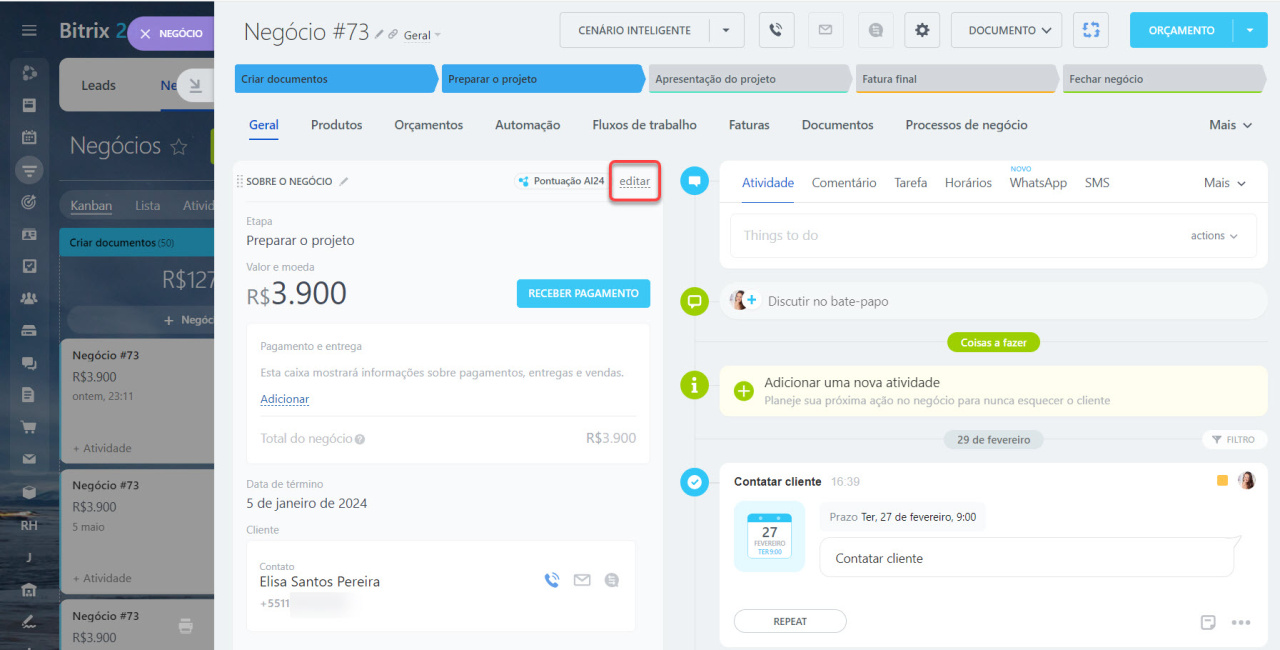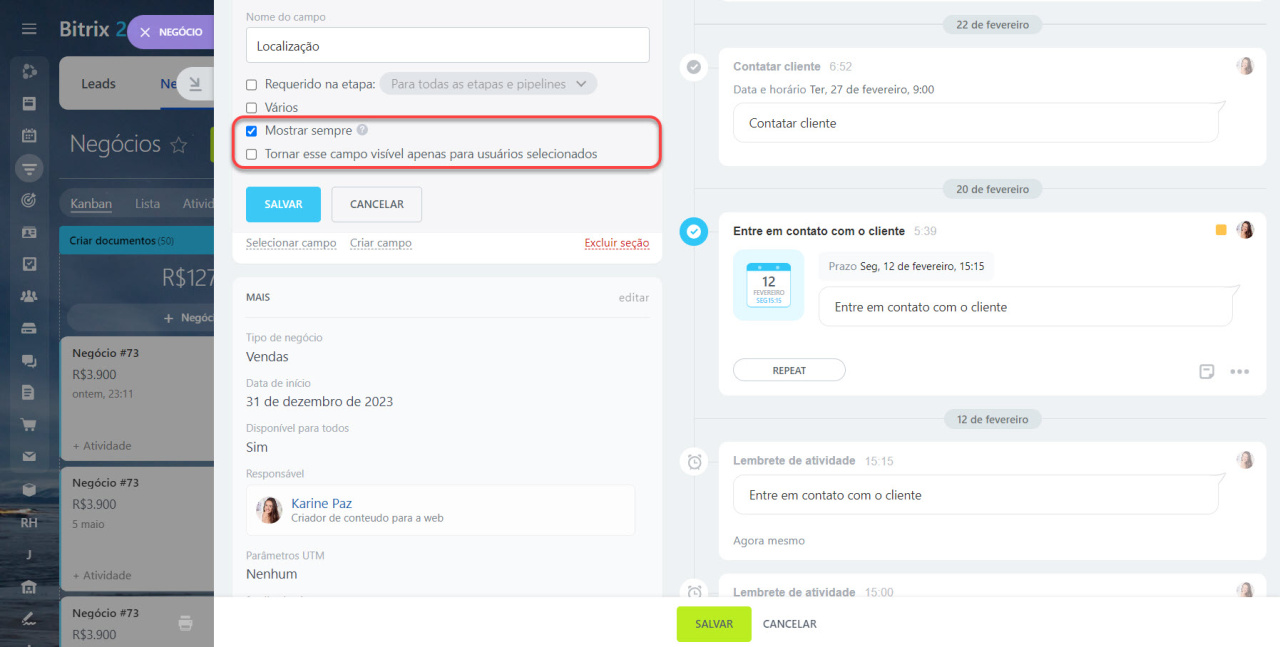Gerenciar os campos do cartão do CRM garante uma organização eficiente e personalizada das informações relacionadas aos leads, negócios, contatos e empresas. Além disso, permite otimizar o fluxo de trabalho, tornando o processo de gerenciamento de clientes mais eficiente e produtivo.
Como configurar os campos do cartão do CRM
O cartão do CRM é composto por várias seções, cada uma contendo um conjunto de campos e é possível modificar completamente a estrutura e a localização dos campos conforme a sua preferência.
Cartão do CRM
Para entrar no modo de edição, abra o CRM e o cartão que deseja configurar e, na seção desejada, clique em editar.
Insira as informações necessárias ou organize os campos na ordem necessária ao clicar no ícone ao lado esquerdo de cada campo e arrastá-lo para a posição mais adequada.
Ao clicar no ícone de engrenagem ao lado de cada campo, é possível acessar três opções:
- Ocultar
- Configurar
- Mostrar sempre
Utilize a opção Ocultar, caso não queira que algum campo seja exibido no cartão do CRM, ou a opção Mostrar sempre, para evitar que um campo deixe de ser exibido. E, por padrão, ao abrir o cartão do CRM, apenas os campos preenchidos são exibidos. No entanto, em algumas situações, pode ser necessário deixar um campo em branco para preenchê-lo posteriormente.
A opção Mostrar sempre também pode ser configurada ao criar um novo campo. Assim como tornar esse campo visível apenas aos usuários selecionados.
- Gerenciar os campos do cartão do CRM garante uma organização eficiente e personalizada das informações relacionadas aos leads, negócios, contatos e empresas.
- Você pode modificar completamente a estrutura e a localização dos campos no cartão do CRM conforme as suas preferências.
- É possível ocultar campos, configurar opções específicas para cada campo e definir se um campo deve ser exibido sempre ou apenas aos usuários selecionados.
Destaques
Artigos recomendados: